现而今,最通用的语言当属英语。Ethnologue(民族语言网)在其2015年版用户手册中指出,在全球74亿人中,有近10亿人以某种形式说英语,有4亿人以英语为母语。
与使用互联网有关的数据则更加有趣。网络技术调查网站W3Techs公司的调查结果表明,虽然仅有25.9%的互联网用户说英语,但是多半,准确地说,53.6%的互联网内容使用的都是英语。这里明显存在一个问题,也给使用多语言工作且经验丰富的网络高手提供了一个新的机遇。

为了能够赢得国际互联网用户,就得发布多语言内容。比如说,你将自己的内容翻译成西班牙语,就可能看到有西班牙用户访问你的网站。
把自己网站的内容翻译成多种语言的最好方式就是安装相关的插件。这里有很多非常好的方法。这些插件通常分为两种类型:
自动翻译插件。此类插件使用在线服务,点击相应按钮即可使用。但是使用类似服务不能获得高质量的译文。
人工翻译插件。此类插件可以对内容进行辅助翻译(或者使用相应的软件)。您可以用母语写作,然后把它翻译成其他语言,让用户可以在这些语言之间进行切换。用这种方法翻译劳动强度要大些,但是译文的质量会更高。
本次评测中列举的插件既包括第一类,也包括第二类。我们将对7款多语言内容翻译插件进行讲评。
WPML ($29起价)

这款插件无疑这7款插件中名气最大的。这款插件默认支持40多种语言,还可以添加其他支持语言。
WPML可以将译文添加到主域名,也可以添加到子域名和其他域名,让它成为多语言网站管理的通用方式。
这款插件的许可证起价是29美元,完整版售价为79美元,不过真的很值哦!开始使用插件之前要添加eCommerce多语言支持和翻译小工具,也可以在站点仪表盘进行翻译,这样,和您使用不同语言的用户,也能自己看懂主题和插件设置页面。
当然喽,这款插件最主要的功能是进行翻译。使用WPML插件,对站点内容既可以人工翻译,又可以自动翻译。
如果您需要自动翻译,WPML可以和ICanLocalize和Cloudwords服务器同步。它可以将您站点的内容发给相应服务器进行翻译,并能得到不错的翻译结果。
如果您更喜欢人工翻译,可以使用WordPress文本编辑器,在原文旁边输入译文即可。
您还可以鼓励您的访客翻译您站点的内容,您可以将他们的角色指定为译员用户。该用户应该在注册过程中填写自己使用的语言。站长可以为这些译员制定具体的翻译内容。
Google Website Translator от Prisna.net (免费)
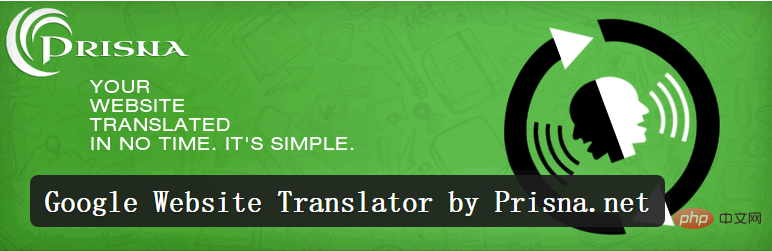
为使翻译变得快速便捷,很多人更喜欢使用谷歌翻译器。谷歌翻译是一种不错的免费翻译服务(尽管翻译质量不是很好),这项服务是免费的,并能支持100多种语言。
既然这项服务这么好,干嘛不用它来翻译自己站点的内容呢?这款免费插件可以让整个翻译过程实现自动化。
插件使用起来很简单:您只需要安装并激活插件,并设置您站点的源语言,然后选择目标语言(可以全选Google翻译器的支持语言)。翻译管理面板一目了然,令整个翻译过程变得特别容易。
您可以在您的站点侧边栏放一个Prisna GWT专用小工具(也可以使用简码插入文章中)。用户可以在出现的列表中选择自己使用的语言或者点击相应的国旗图标。每个小工具都有四种样式可供选择。
这款插件可以将您站点的内容即时翻译成用户选中的语言。
相关推荐:《WordPress教程》
Polylang (免费)
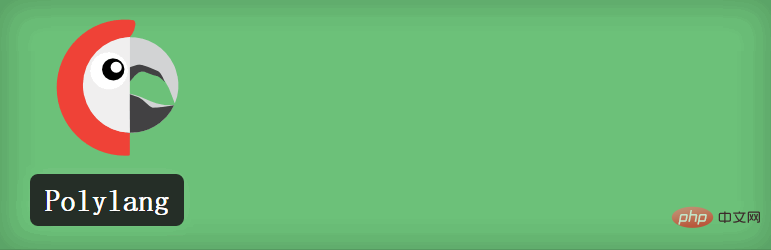
Polylang属于人工翻译插件。这意味着,您只有熟练掌握语言,才能对自己站点的内容进行人工翻译,或者您也可以雇人来翻译。但是对于所有想管理多语言站点的人来说,这款插件使用起来很方便。
您需要在插件设置页面添加您站点应当支持的语言(该插件支持的语言近100种)。每种语言都是单独添加的,您需要为其选择唯一的双字母编码。您也可以选择语言名称或者点击相应的国旗图标。
现在您就可以对任何文章、页面、文章形式、评论、分类、标签或者菜单进行翻译啦!需要强调的是,您用不着把每篇文章都翻译一遍,您只翻译您需要的内容就可以了。
每一篇译文发布后会生成一个唯一的、并带有您在设置时指定的双字母编码的URL地址。用户可以使用相应的小工具进行切换。
如果您想从WPML切换到Polylang,可以使用专门的插件。
Lingotek Translation (免费)
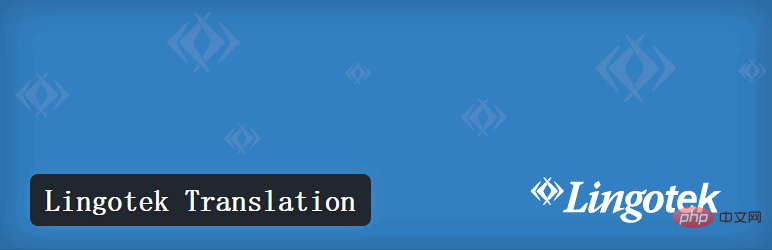
如果您喜欢Polylang提供的功能,但是翻译水平又不行,那么Lingotek对您来说就是最好的选项。Lingotek是利用最好的插件Polylang构建的免费翻译管理云系统。
Lingotek提供了三种翻译解决方案。
(1)机器翻译–利用Microsoft Translator,可以免费翻译前10万个字符。
(2)团队翻译–提供给您或者您的同事/用户。利用内置的Lingotek Workbench专用文本编辑器对网站内容进行翻译。
(3)专业翻译–如果您的资金充裕,这个方案是最好的。您可以从Lingotek网站近5 000名专业译员中聘请一位。为便于您跟踪翻译进度并选拔最适合您的团队成员,应该为每一位译员创建一个用户资料页面。
还有其他插件可以完成水平比较高的机器翻译或团队翻译,但是谁也不能跟Lingotek网竞争(不过您可以聘用专业译员,利用Lingotek的专业版文本编辑器工作)。专业的、高质量的译文能为您的网站带来更多的不会说您母语的用户,
插件可以把您的内容通过云端自动发送到Lingotek服务器上。您可以通过显示框实时跟踪翻译过程,翻译完成后即可将所翻译的内容发送到您的站点。整个流程完全自动化。
Babble (免费)
这款插件是最好的开源插件之一,同WordPress一样,源代码完全开放。
Babble是同类型插件中速度最快的,用开发者的话说,这款插件已经针对快速运行进行了优化。因此,这款插件的加载时间缩短了20%,查询次数减少了40%。只需从GitHub仓库中下载,并按照简要说明进行安装即可使用。
Babble可以把您的网站内容翻译成无限多种语言,只要切换到WordPress仪表盘翻译界面,然后点击任何一篇您想翻译的已存在的文章、页面或分类目录即可进行翻译。
插件能显示两个并列WordPress可视化编辑器面板,一个显示原文,另一个面板是空白的,您可以里面填写自己的译文。
在面板中填写好译文后,在侧边栏放一个专用小工具,您的用户只需点击一个按钮,便能用他需要的语言阅读您的内容了。
qTranslate-X (免费)
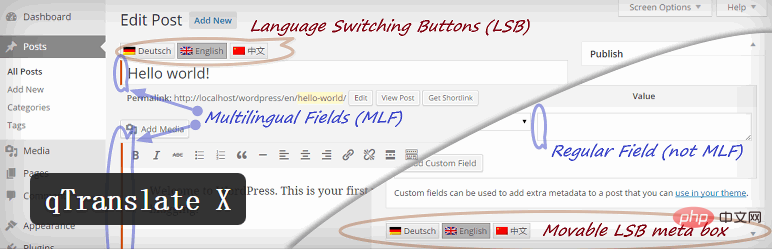
在几年时间里qTranslate都是WordPress官方仓库最好用的插件之一。但是随着时间的推移,其更新频率越来越慢,只是暂时还没有被彻底舍弃,2015年还没有从仓库中删除。
qTranslate-X是一款从qTranslate修复的插件,这也说明已经很少有人用它了。实际上新版插件也有很多原版qTranslate所没有的新功能.
这款插件类似Polylang。安装后需要选择默认源语言及添加到自己站点的其他语言,并为每种支持语言创建唯一的双字母编码。不过,qTranslate-X为了方便您,预先为25种最通用的语言设定了国旗图标和编码。
语言代码可以显示出内容是用哪种语言撰写的。这也有利于搜索引擎优化。通过将每一种文字都记录到唯一的URL地址上,搜索引擎可以数次将您的内容进行指数化。
用户访问您的站点时,会自动定位到以他需要的语言显示的页面。他们也可以利用专用小工具切换语言.
您也可以在工具栏上方选择需要的语言进行切换.您很容易就能找到它,这样您就不会因为不懂语言而不知所措了。
用这款插件只能进行人工翻译。您找到WordPress可视化编辑器,就能看到全部已启用语言的国旗图标。您可以点击这些图标切换每种语言的文本编辑器,无需重新加载语言页面。这意味着您可以同时用多种语言撰写内容。
您还可以利用qTranslate-Х让任意文本区显示多语言。比如,除了“购买”按钮显示其他语言外,您想让你的其他全部内容都显示为英文,这样,这款插件就能帮助您翻译成各种语言了。
而且还有其他插件可以确保qTranslate-X和一些更为常用的WordPress插件相互配合使用,包括:
(1)WooCommerce and qTranslate-X
(2)Yoast SEO and qTranslate-X
(3)All in One SEO and qTranslate-X
(4)Gravity Forms and qTranslate-X
(5)WPBakery Visual Composer and qTranslate-X
所有这些插件,包括会员版,都能从WordPress官方仓库中免费获取。
MultilingualPress (免费)
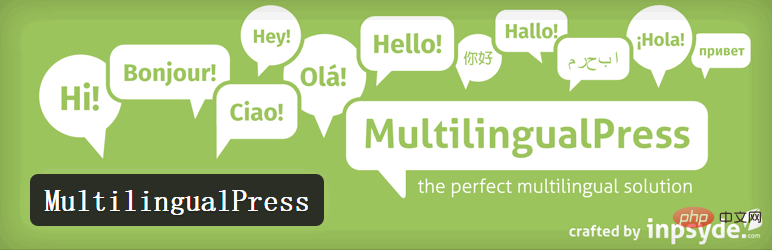
MultilingualPress不同于本文介绍的其他插件,它使用的是WordPress Multisite,所以您可以用它让您不同语言、不同版本的站点,例如yourdomain.co.uk、yourdomain.de 和yourdomain.es相互连通
您可以用它连接无数站点。您要做的一切不过是为您的每个站点设定默认语言而已。用户可以利用专用小工具或者添加到每篇文章中的链接来使用自己的母语。
虽然“家族”中的每个站点都是完全独立的,但是MultilingualPress 可以在一个页面上编辑全部文章。同时,不用切换站点即可添加任何已经翻译完的文章,这样就加快了翻译速度,简化了翻译流程。
MultilingualPress 还有个优点,就是它能把您站点分别翻译的版本联系起来,以确保它们之间能够相互链接。插件禁用后,这些分别翻译的版本还会继续存在,同插件被启用时是一样的。
还有一款插件能帮您从WPML换成MultilingualPress。
结论
最后要说的是,如果您还想让其他地区的用户访问您的站点,可以看看Google Analytics,确定您的站点在哪些地方最受欢迎,然后考虑一下是否需要把您的站点内容翻译成当地语言。
您可能已经发现,这篇评论文章中提到的大多数插件下载、安装和使用都不受限制。这就将风险降到了最低限度,能够帮助WordPress用户展示自己的语言能力,动手对内容进行翻译。
究竟该选哪款插件呢?这通常取决于您打算怎么使用它。
同其他插件相比,翻译插件的工作原理差别可能更大。某些插件要求您提供译文,同时另一些插件使用的则是自动化服务。有些插件会把译文发送到单个URL地址,同时另一些插件则使用WordPress Multisite。两种完全相同的插件是没有的。
以上是wordpress怎么翻译英文的详细内容。更多信息请关注PHP中文网其他相关文章!
 wordpress怎么加评论框Apr 20, 2025 pm 12:15 PM
wordpress怎么加评论框Apr 20, 2025 pm 12:15 PM在 WordPress 网站上启用评论功能,可以为访客提供参与讨论和分享反馈的平台。为此,请按照以下步骤操作:启用评论:在仪表盘中,导航至“设置”>“讨论”,并选中“允许评论”复选框。创建评论表单:在编辑器中,单击“添加块”并搜索“评论”块,将其添加到内容中。自定义评论表单:通过设置标题、标签、占位符和按钮文本来定制评论块。保存更改:单击“更新”以保存评论框并将其添加到页面或文章中。
 wordpress怎么复制子站Apr 20, 2025 pm 12:12 PM
wordpress怎么复制子站Apr 20, 2025 pm 12:12 PM如何复制 WordPress 子站?步骤:在主站创建子站。在主站克隆子站。将克隆导入目标位置。更新域名(可选)。分开插件和主题。
 wordpress怎么写页头Apr 20, 2025 pm 12:09 PM
wordpress怎么写页头Apr 20, 2025 pm 12:09 PM在WordPress中创建自定义页头的步骤如下:编辑主题文件“header.php”。添加您的网站名称和描述。创建导航菜单。添加搜索栏。保存更改并查看您的自定义页头。
 wordpress评论怎么显示Apr 20, 2025 pm 12:06 PM
wordpress评论怎么显示Apr 20, 2025 pm 12:06 PMWordPress 网站中启用评论功能:1. 登录管理面板,转到 "设置"-"讨论",勾选 "允许评论";2. 选择显示评论的位置;3. 自定义评论表单;4. 管理评论,批准、拒绝或删除;5. 使用 <?php comments_template(); ?> 标签显示评论;6. 启用嵌套评论;7. 调整评论外形;8. 使用插件和验证码防止垃圾评论;9. 鼓励用户使用 Gravatar 头像;10. 创建评论指
 wordpress怎么上传源码Apr 20, 2025 pm 12:03 PM
wordpress怎么上传源码Apr 20, 2025 pm 12:03 PM可以通过 WordPress 安装 FTP 插件,配置 FTP 连接,然后使用文件管理器上传源码。步骤包括:安装 FTP 插件、配置连接、浏览上传位置、上传文件、检查上传成功。
 wordpress代码怎么复制Apr 20, 2025 pm 12:00 PM
wordpress代码怎么复制Apr 20, 2025 pm 12:00 PM如何复制 WordPress 代码?从管理界面复制:登录 WordPress 网站,导航到目标位置,选择代码并按 Ctrl C (Windows)/Command C (Mac) 复制代码。从文件复制:使用 SSH 或 FTP 连接到服务器,导航到主题或插件文件,选择代码并按 Ctrl C (Windows)/Command C (Mac) 复制代码。
 wordpress出现错误怎么办Apr 20, 2025 am 11:57 AM
wordpress出现错误怎么办Apr 20, 2025 am 11:57 AMWordPress 错误解决指南:500 内部服务器错误:禁用插件或检查服务器错误日志。404 未找到页面:检查 permalink 并确保页面链接正确。白屏死机:增加服务器 PHP 内存限制。数据库连接错误:检查数据库服务器状态和 WordPress 配置。其他技巧:启用调试模式、检查错误日志和寻求支持。预防错误:定期更新 WordPress、仅安装必要插件、定期备份网站和优化网站性能。
 wordpress怎么关闭评论Apr 20, 2025 am 11:54 AM
wordpress怎么关闭评论Apr 20, 2025 am 11:54 AM如何在 WordPress 中关闭评论?特定文章或页面:在编辑器中取消选中“讨论”下的“允许评论”。整个网站:在“设置”->“讨论”中取消选中“允许发表评论”。使用插件:安装 Disable Comments 等插件禁用评论。编辑主题文件:通过编辑 comments.php 文件移除评论表单。自定义代码:使用 add_filter() 函数禁用评论。


热AI工具

Undresser.AI Undress
人工智能驱动的应用程序,用于创建逼真的裸体照片

AI Clothes Remover
用于从照片中去除衣服的在线人工智能工具。

Undress AI Tool
免费脱衣服图片

Clothoff.io
AI脱衣机

Video Face Swap
使用我们完全免费的人工智能换脸工具轻松在任何视频中换脸!

热门文章

热工具

VSCode Windows 64位 下载
微软推出的免费、功能强大的一款IDE编辑器

DVWA
Damn Vulnerable Web App (DVWA) 是一个PHP/MySQL的Web应用程序,非常容易受到攻击。它的主要目标是成为安全专业人员在合法环境中测试自己的技能和工具的辅助工具,帮助Web开发人员更好地理解保护Web应用程序的过程,并帮助教师/学生在课堂环境中教授/学习Web应用程序安全。DVWA的目标是通过简单直接的界面练习一些最常见的Web漏洞,难度各不相同。请注意,该软件中

PhpStorm Mac 版本
最新(2018.2.1 )专业的PHP集成开发工具

SublimeText3 英文版
推荐:为Win版本,支持代码提示!

Atom编辑器mac版下载
最流行的的开源编辑器





